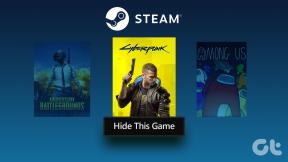10 correcciones para el error del sistema de archivos 2147416359 – TechCult
Miscelánea / / April 21, 2023
Las aplicaciones de fotos en su PC con Windows mantienen intactas todas sus imágenes, videos y recuerdos favoritos. Pero, ¿y si no puedes excederte? Esto es lo que sucede con el error del sistema de archivos 2147416359. Este error en particular podría inhibir su acceso a su sistema y ponerlo en apuros. Pero no se preocupe porque nuestra guía de hoy le explicará qué es el error del sistema de archivos 2147416359 y cómo solucionarlo. Por lo tanto, espere hasta el final y solucione este molesto error.

Tabla de contenido
Cómo reparar el error del sistema de archivos 2147416359 en Windows
Le traemos una guía útil que le enseñará cómo reparar el error del sistema de archivos 2147416359 en su PC con Windows.
Respuesta rápida
Intente ejecutar escaneos SFC y DISM para reparar archivos del sistema. Además, asegúrese de que su sistema operativo Windows esté actualizado para corregir el error del sistema de archivos 2147416359 en Windows.
¿Qué es el error del sistema de archivos 2147416359?
El código de error 2147416359 en su sistema de archivos puede bloquear su acceso al sistema y a la aplicación de fotos. Este error puede ocurrir cuando intenta abrir aplicaciones como Fotos, Películas, Groove y TV. Solo se encuentra al abrir archivos que usan aplicaciones modernas. Mientras que la aplicación clásica de Windows como Win32 no se ve afectada por ella. El error 2147416359 le impide abrir una imagen con Office Picture Manager o Windows Photo Viewer. Además, este error es extremadamente común en una PC con Windows.
¿Qué causa el error del sistema de archivos 2147416359?
Por lo general, aparece el código de error 2147416359 al abrir la aplicación Windows Photo. En otras ocasiones, el error también se puede encontrar al intentar abrir aplicaciones como la Calculadora de Windows. Hay algunas razones que pueden causar el código de error 2147416359:
- Sectores de disco defectuosos
- Corrupción de la integridad del disco
- Archivos corruptos del sistema
- Las actualizaciones no se instalaron correctamente
Independientemente del motivo del error 2147416359, existen algunos métodos de solución de problemas que puede intentar para solucionar este problema. Como este método aparece principalmente en Windows 10, siga los métodos que se proporcionan a continuación en el orden en que se dan para recibir un resultado positivo.
Método 1: realizar un arranque limpio
Realizar un inicio limpio ayuda a iniciar Windows con un conjunto mínimo de programas y controladores. También puede ejecutar un inicio limpio para corregir el error del sistema de archivos de Windows. Para saber más sobre cómo realizarlo, consulte nuestra guía en Realice un arranque limpio en Windows 10.

Método 2: iniciar manualmente el servicio del administrador de licencias de Windows
Para empezar, simplemente puede resolver el error del sistema de archivos iniciando manualmente el servicio Administrador de licencias de Windows. Como el servicio puede estar deshabilitado en su PC, encenderlo lo ayudará a deshacerse de dicho error.
1. Primero, presione el botón ventanas +Teclas R juntos y abrir la Correr caja de diálogo.
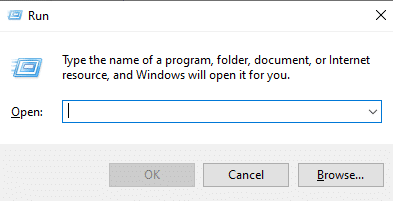
2. Ahora, escribe servicios.msc y golpear Introducir clave.
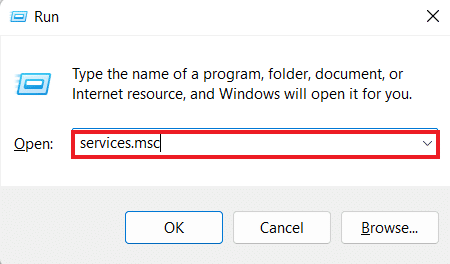
3. A continuación, en la ventana Servicios, busque Servicio de administrador de licencias de Windows y haga doble clic en él.

4. Ahora, haga clic en el General pestaña y seleccione Tipo de inicio como Manual.
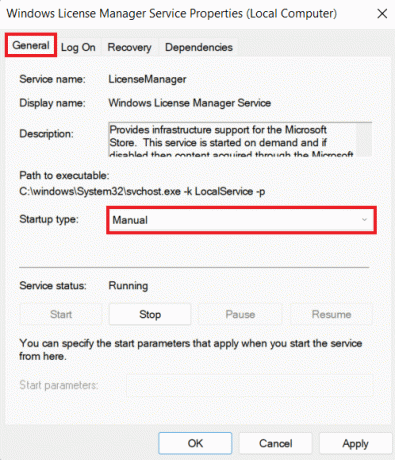
5. Luego, haga clic en Comenzar para iniciar el servicio y presione el botón DE ACUERDO botón.
Después de cerrar la ventana de la utilidad Servicios, reinicie su PC y compruebe si se ha solucionado el error.
Lea también:Arreglar el código de error del sistema 1231 en Windows 10
Método 3: Ejecute el Solucionador de problemas de aplicaciones de Windows
El solucionador de problemas del sistema es una función que puede ayudar a solucionar problemas relacionados con ciertas aplicaciones y errores. Por lo tanto, si no puede corregir el error del sistema de archivos 2147416359, intente ejecutar el solucionador de problemas de Windows Store Apps para abrir Photo App sin ningún problema.
1. Primero, presione el botón ventanas +Yo llaves simultáneamente para abrir Ajustes.
2. Ahora, abre el Actualización y seguridad título.
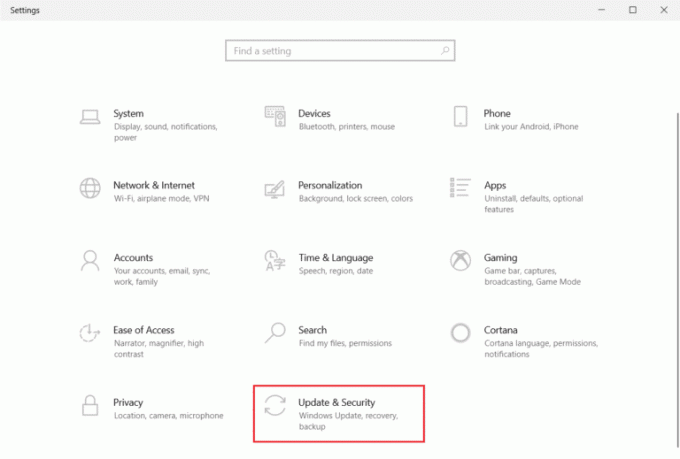
3. A continuación, seleccione Solucionar problemas desde el panel izquierdo.

4. Luego, haga clic en Solucionadores de problemas adicionales.
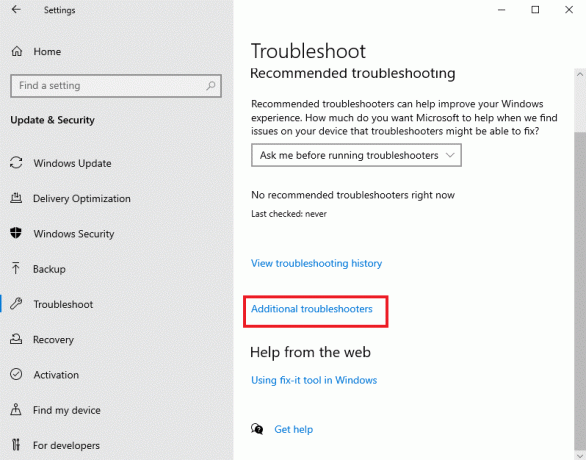
5. Luego, desplácese hacia abajo y haga clic en Aplicaciones de la Tienda Windows.

6. Finalmente, haga clic en Ejecute el solucionador de problemas.
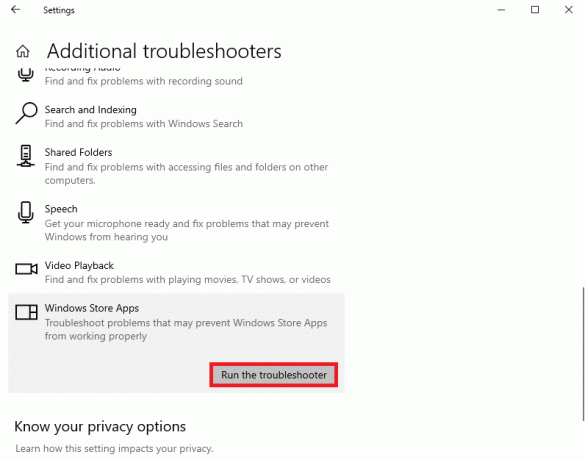
Método 4: Actualizar Windows
También debe estar atento a la última actualización de Windows que también puede ayudarlo a corregir errores menores y fallas en el sistema. Actualizar el sistema operativo de su dispositivo lo ayudará a acceder a Photo App. Algunos sistemas operativos se actualizan automáticamente. En caso de que el suyo no lo haga, consulte nuestra guía sobre Cómo descargar e instalar la última actualización de Windows 10.
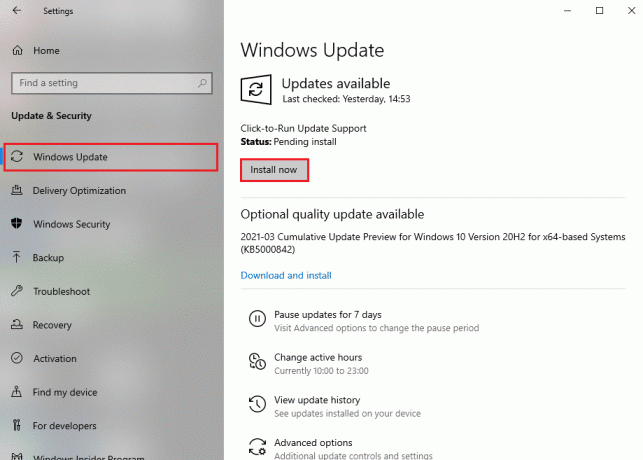
Lea también:Arreglar el código de error 0xc1800103 0x90002
Método 5: Actualizar la aplicación de fotos
Si la actualización del sistema operativo no solucionó el error del sistema de archivos 2147416359 en Windows, intente actualizar la aplicación de fotos. El error puede deberse a la versión de la aplicación de fotos que está utilizando, ya que puede recibir errores y fallas en la aplicación y evitar que acceda a ella. Entonces, intente actualizar la aplicación de fotos siguiendo los pasos a continuación:
1. Primero, busca Tienda de Microsoft en el menu de inicio y haga clic en Abierto.

2. Luego, haga clic en Biblioteca desde el panel izquierdo.
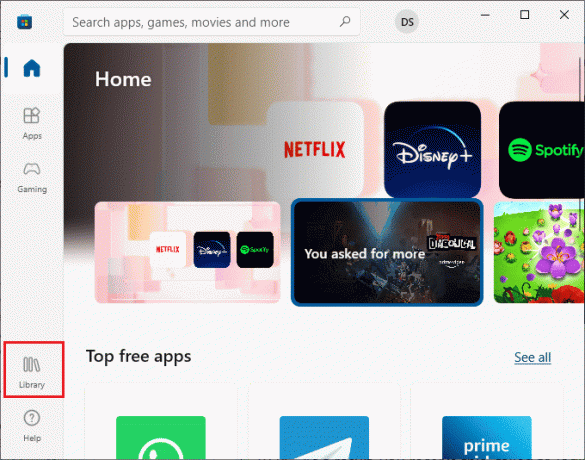
3. A continuación, haga clic en el Obtener actualizaciones botón en la parte superior.
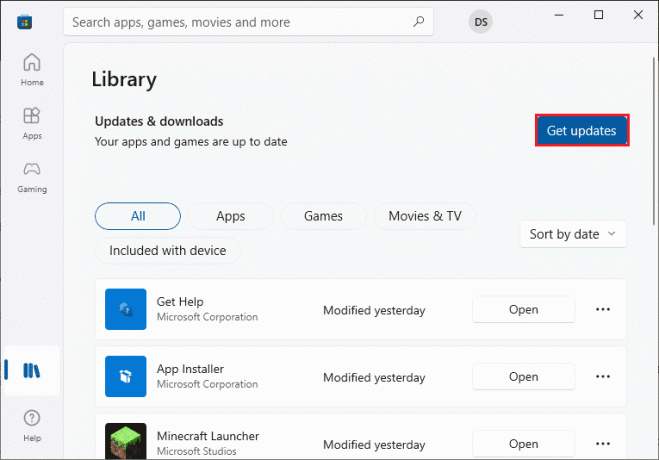
4. Finalmente, haga clic en Actualizar todo.
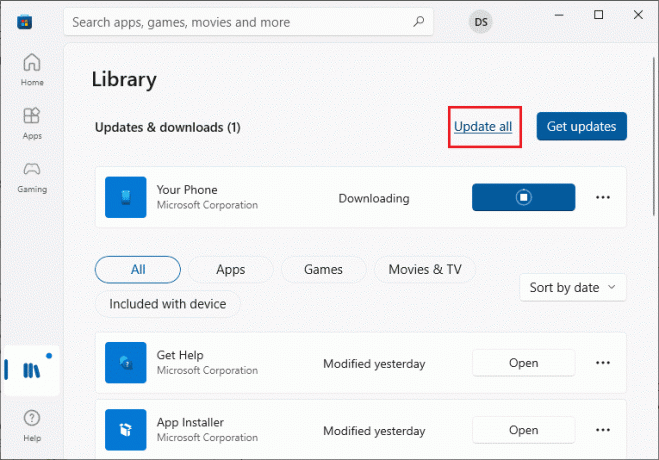
Una vez que se haya instalado la nueva versión de Photo App, intente abrirla nuevamente y verifique si el error se ha solucionado.
Método 6: Reparación de la aplicación de fotos
Reparar la aplicación Photo en su computadora con Windows 10 es otra forma de corregir el código de error 2147416359. Obtenga más información sobre cómo reparar Microsoft Photos con la ayuda de las instrucciones que se detallan a continuación:
1. Golpea el Teclas Windows + I al mismo tiempo para lanzar ventanasAjustes.
2. Seleccionar aplicaciones en la siguiente ventana.
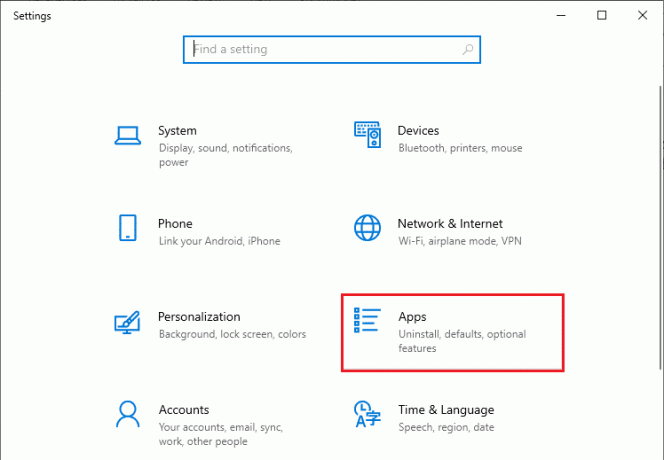
3. Haga clic en Aplicaciones y funciones en el panel izquierdo y seleccione Fotos de Microsoft para luego hacer clic en Opciones avanzadas.
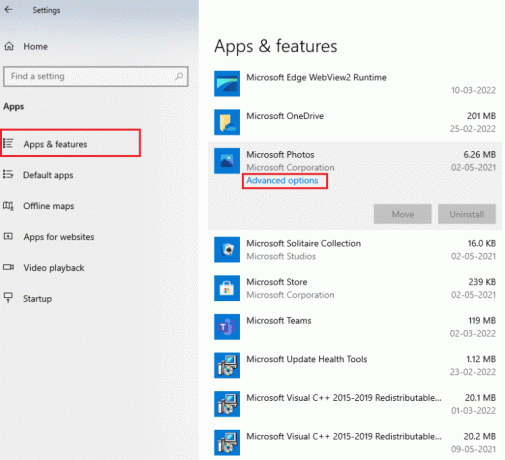
4. Ahora, desplácese hacia abajo para seleccionar primero el Terminar botón y luego el Reparar botón.

Lea también:Solucionar el error de Windows 0 ERROR_SUCCESS
Método 7: restablecer la aplicación de fotos
Si la reparación de Photo App no es de ayuda, puede intentar resolver el error del sistema de archivos 2147416359 restableciéndolo también. Para saber más sobre cómo restablecer la aplicación de fotos, siga las instrucciones que se detallan a continuación:
Nota: Restablecer la aplicación eliminará sus datos.
1. Abre el Configuración de Windows.
2. Ahora, seleccione el aplicaciones ajustes.
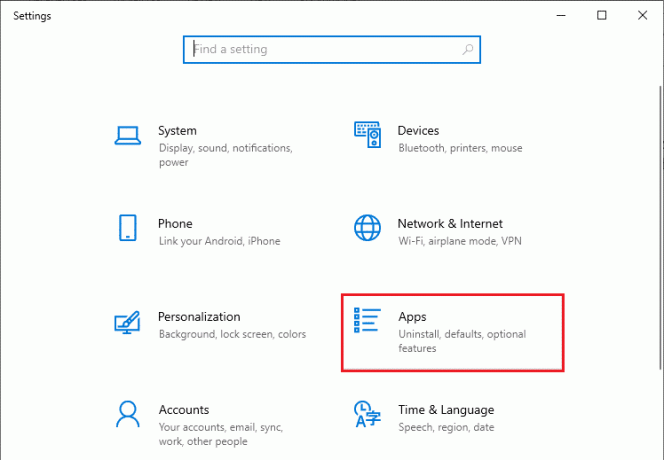
3. A continuación, abre aplicaciones y funciones, seleccionar Foto de Microsoft de la lista y haga clic en Avanzado opciones
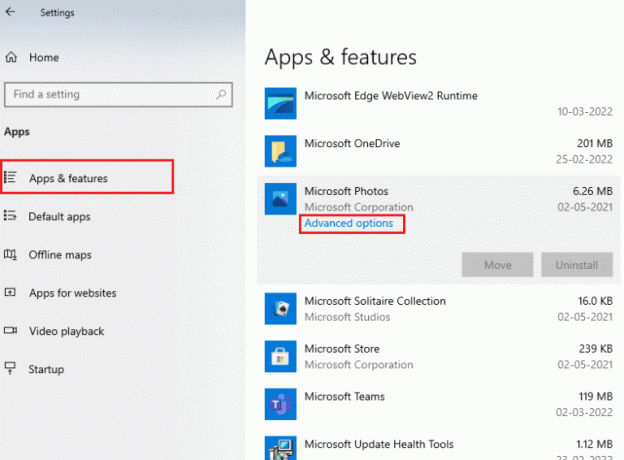
4. Primero, haga clic en el Terminar botón para detener los procesos en vivo de la aplicación.
5. Finalmente, haga clic en el Reiniciar botón.
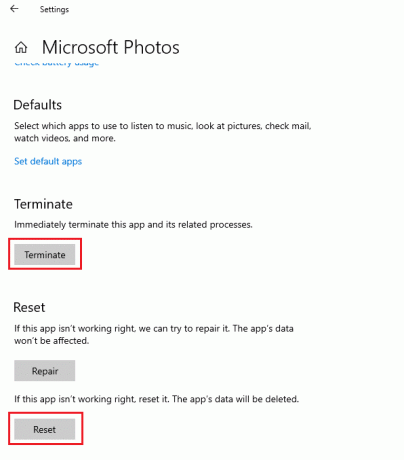
Una vez hecho esto, intente iniciar la aplicación y verifique si puede acceder a las fotos ahora.
Método 8: Vuelva a registrar la aplicación Fotos
Volver a registrar la aplicación Fotos es otra forma de abrir y acceder a la aplicación Fotos sin el código de error 2147416359 y la pérdida de datos de la aplicación. Siga el procedimiento que se indica a continuación para volver a registrar la aplicación Fotos correctamente:
1. presione el tecla de Windows, tipo Símbolo del sistema en él, y haga clic en Ejecutar como administrador.
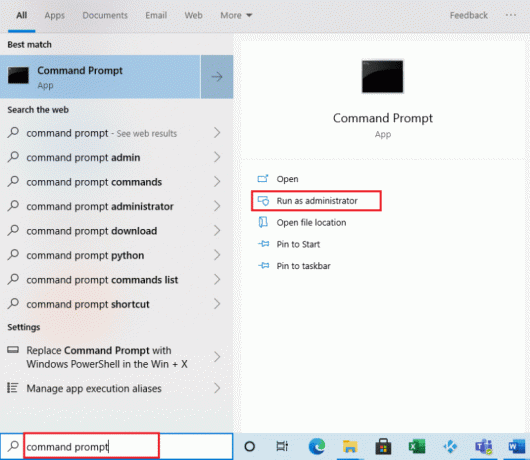
2. Ahora, ejecuta lo dado dominio.
PowerShell -ExecutionPolicy Unrestricted -Command "& {$manifest = (Get-AppxPackage *Photos*).InstallLocation + '\AppxManifest.xml’; Add-AppxPackage -DisableDevelopmentMode -Registrar $manifest}”
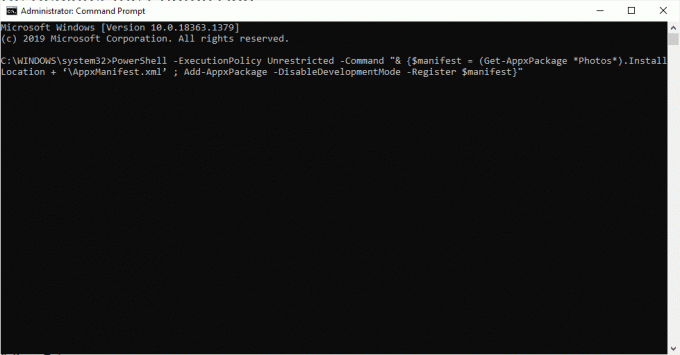
Una vez hecho esto, puede volver a iniciar la aplicación Fotos y verificar si el problema se solucionó ahora.
Método 9: escanear y reparar archivos del sistema
En caso de que los archivos de su sistema estén corruptos, puede escanearlos y repararlos con la ayuda de escaneos incorporados. Puede ejecutar el Comprobador de archivos del sistema (SFC) y los escaneos DISM en su sistema para deshacerse del sector defectuoso, los archivos corruptos y más. Por lo tanto, solucione el error del sistema de archivos 2147416359 en Windows con la ayuda de nuestra guía sobre Cómo reparar archivos de sistema en Windows 10.
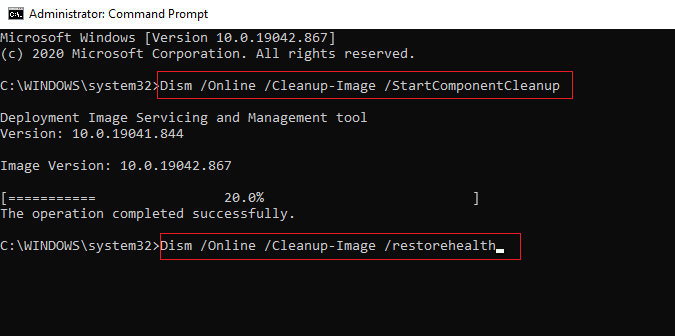
Lea también:Solucionar el error 0x80070718 en Windows 10
Método 10: reinstalar la aplicación Fotos
Finalmente, puede intentar desinstalar y reinstalar la aplicación Fotos en su sistema Windows 10 para corregir la corrupción completa del archivo de la aplicación. Siga las instrucciones paso a paso que se dan a continuación para reinstalar la aplicación Fotos:
1. presione el tecla de Windows, tipo Potencia Shell en la barra de búsqueda y haga clic en Ejecutar como administrador.
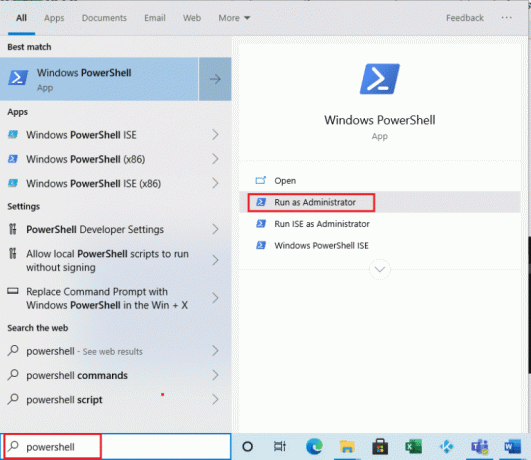
2. Ahora ingresa lo siguiente dominio y golpea el Ingresarllave.
Obtener AppxPackage Microsoft. Ventanas. Fotos | Quitar AppxPackage
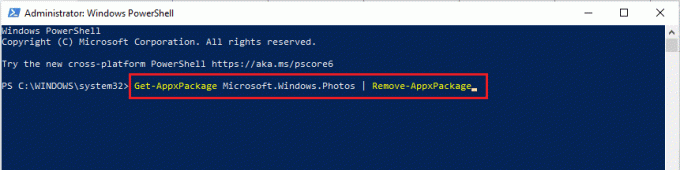
3. Espere a que el comando de Windows PowerShell completo.
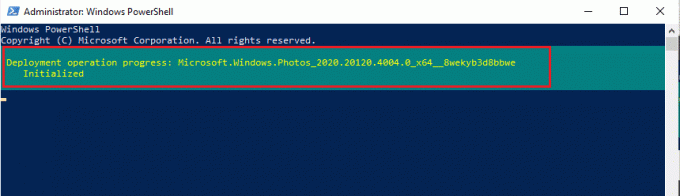
4. Ahora, instale el PsHerramientas paquete de su sitio web oficial.
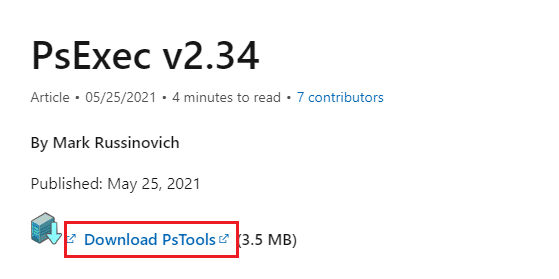
5. A continuación, navegue hasta Descargas, haga clic derecho en el Archivo comprimido de PSToolsy haga clic en Extraer todo…
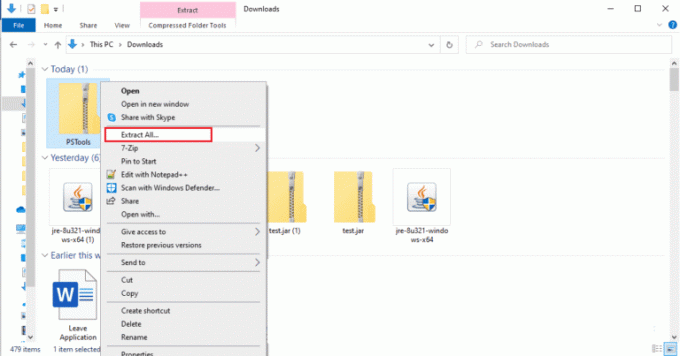
6. Luego, seleccione un ubicación para la carpeta de destino y haga clic en Extracto.
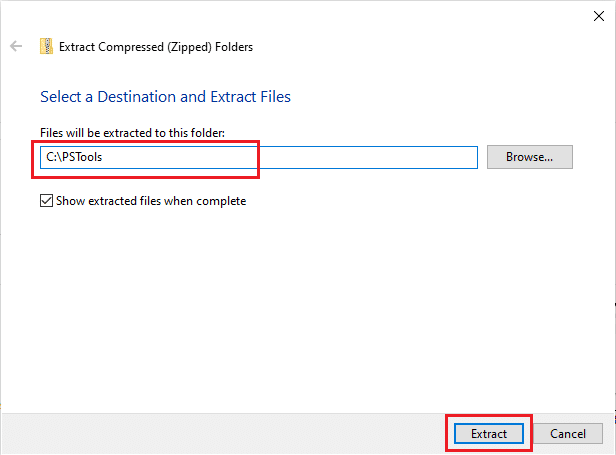
7. Ahora, espera a que lleguen los archivos. extraído.
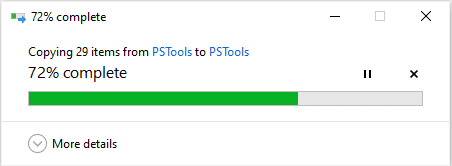
8. Luego, abra el menu de inicio, tipo Símbolo del sistema en él, y haga clic en Ejecutar como administrador.
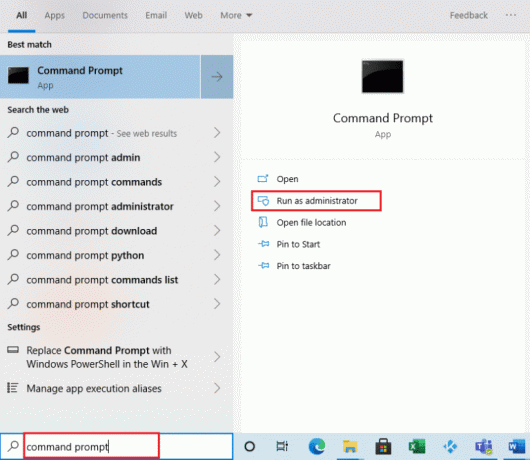
9. Ahora, ejecuta lo dado dominio.
PsExec.exe -sid c:\windows\system32\cmd.exe
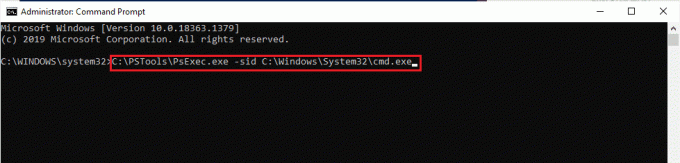
10. Haga clic en Aceptar para aceptar los términos de licencia de Sysinternals Software.
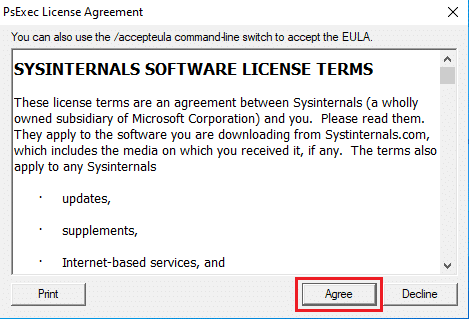
11. Ahora, se abrirá una nueva ventana del símbolo del sistema, ingrese lo siguiente dominio y presione el botón Introducir clave.
rd /s “C:\Archivos de programa\WindowsApps\Microsoft. Ventanas. Fotos_2017.37071.16410.0_x64__8wekyb3d8bbwe
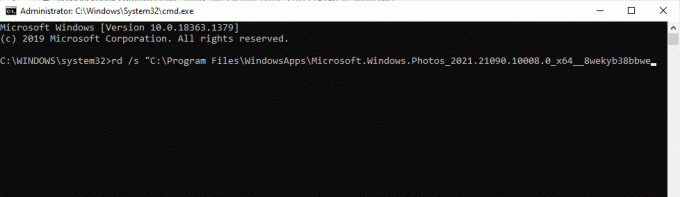
12. Ahora, golpea el tecla Y y luego Introducir clave para confirmacion.

13. Finalmente, inicie el Tienda de Microsoft y descargar el Aplicación Fotos. Ahora, verifique si el error del sistema de archivos se ha solucionado.
Recomendado:
- Cómo desactivar Direct Share en Android
- Solucione el problema de inicio de sesión de PUBG Mobile
- Reparar el servidor RPC no está disponible en Windows 10
- Solucionar el error El recurso solicitado está en uso
Esto nos lleva al final de nuestra guía sobre Error del sistema de archivos 2147416359. Esperamos que haya podido iniciar la aplicación Fotos fácilmente sin ningún código de error. Si tiene algunas consultas o dudas, puede dejárnoslas en la sección de comentarios a continuación.
Elon es un escritor de tecnología en TechCult. Ha estado escribiendo guías prácticas durante aproximadamente 6 años y ha cubierto muchos temas. Le encanta cubrir temas relacionados con Windows, Android y los últimos trucos y consejos.